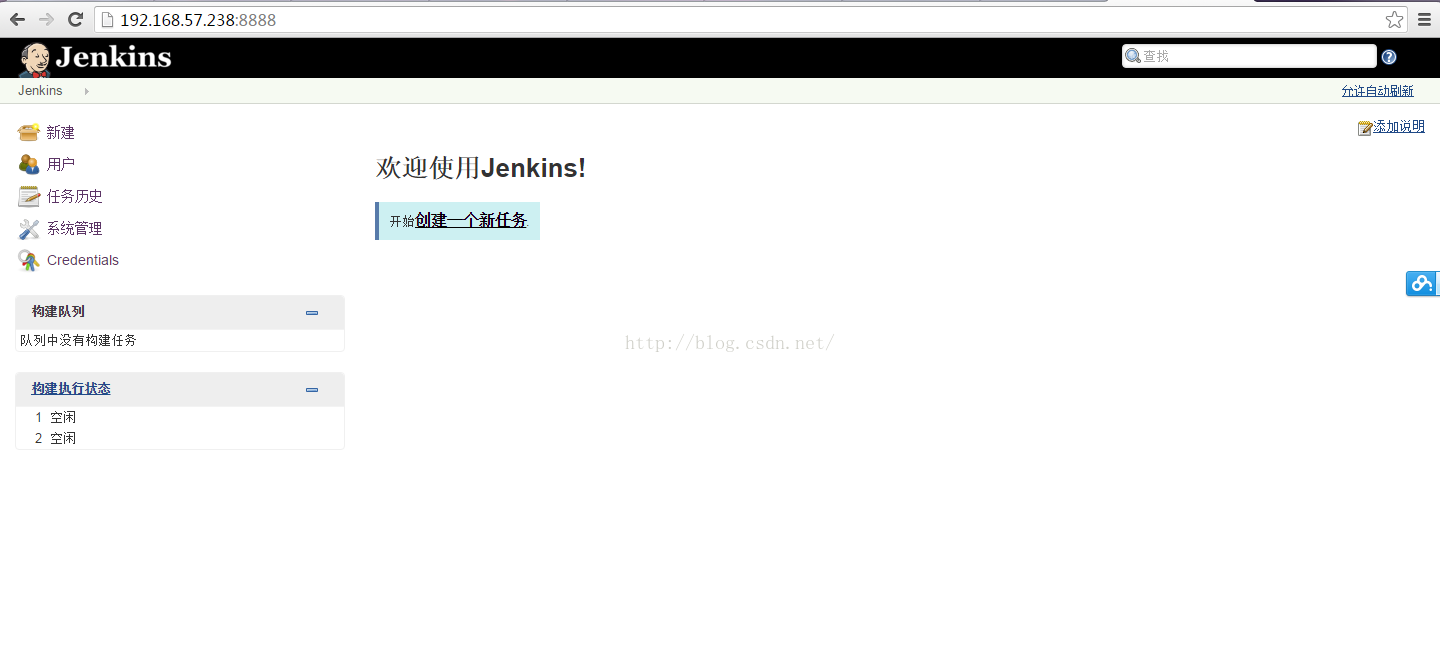最近在实习的时候,遇到了一个任务。任务要求是给一台CentOS服务器安装配置上Jenkins,以便后续项目用来进行自动化持续集成部署相关的工作。
查了很多相关的博客和资料,方法大同小异,最后经过实践,整理成一套可以成功运行的配置教程,以便日后查找。
首先说明成功安装配置Jenkins所需要的三个必要条件
- Java JDK(最好1.7及以上)
- Apache Maven
- Jenkins
JDK和Maven都是Jenkins需要用的,所以也需要安装配置。接下来一步步地进行说明。
1.Java JDK
因为每台机器本身的情况不同,而JDK又是服务器常用的。所以需要先对机器本身的Java配置进行查看,以免误操作
# java -version若看到类似如下反馈,则说明已安装成功
若没有,则进行安装,JDK的安装方法有很多,也不复杂,这里就不多说了,最好装1.70版本及以上。
2.Apache Maven
在maven官网下载安装包:http://maven.apache.org/download.cgi
在Linux下使用tar.gz比较多,选择相应版本进行下载,这里下载的版本为写稿时最新版3.3.3
使用FileZilla或XFtp等支持sftp的工具把下载的apache-maven-3.3.3-bin.tar.gz传到服务器上,推荐放在/usr/local目录下,方便查找和管理,下面的配置也都是基于/usr/local/目录
解压操作:
tar -zvxf apache-maven-3.3.3-bin.tar.gz配置环境变量 编辑在etc目录下的profile文件
vi /etc/profile在文件末尾添加上Path,原理和Windows系统的变量配置是相同的。
export MAVEN_HOME=/usr/local/apache-maven-3.3.3
export PATH=$PATH:$MAVEN_HOME/bin退出后进行重新编译
source /etc/profile验证maven是否已安装成功
mvn -version反馈显示类似如下则表示成功
3.Jenkins
顺序执行以下三条命令,完成安装。中间有下载安装过程,会询问是否下载安装,选择Y,然后需要等待一段时间完成下载
wget -O /etc/yum.repos.d/jenkins.repo http://pkg.jenkins-ci.org/redhat/jenkins.repo
rpm --import http://pkg.jenkins-ci.org/redhat/jenkins-ci.org.key
yum install jenkins安装完毕后,对Jenkins端口进行端口配置。端口原来默认是8080,为避免与Tomcat端口发生冲突,自己最好重新定义
编辑Jenkins的系统配置文件
vi /etc/sysconfig/jenkins将其中默认的
JENKINS_PORT="8080"
JENKINS_AJP_PORT="8009"
修改为
JENKINS_PORT="8888"
JENKINS_AJP_PORT="8889"
保存退出,尝试启动Jenkins服务
service jenkins start但是基本上会出现错误,常见错误如下
原因是Jenkins没有找到当前系统内对应的JDK配置
将系统中的JDK信息配置给Jenkins即可,首先查看JDK版本
java -version可知目前的版本为1.7.0_79,复制下版本号,编辑etc目录下的配置文件
vi /etc/init.d/jenkins在文件中找到如下类似代码
candidates="
/etc/alternatives/java
/usr/lib/jvm/java-1.6.0/bin/java
/usr/lib/jvm/jre-1.6.0/bin/java
/usr/lib/jvm/java-1.7.0/bin/java
/usr/lib/jvm/jre-1.7.0/bin/java
/usr/lib/jvm/java-1.8.0/bin/java
/usr/lib/jvm/jre-1.8.0/bin/java
/usr/bin/java
在后面加上
/usr/java/jdk1.7.0_79/bin/java
效果如下
candidates="
/etc/alternatives/java
/usr/lib/jvm/java-1.6.0/bin/java
/usr/lib/jvm/jre-1.6.0/bin/java
/usr/lib/jvm/java-1.7.0/bin/java
/usr/lib/jvm/jre-1.7.0/bin/java
/usr/lib/jvm/java-1.8.0/bin/java
/usr/lib/jvm/jre-1.8.0/bin/java
/usr/bin/java
/usr/java/jdk1.7.0_79/bin/java
保存退出,重新再启动Jenkins服务
service jenkins start在浏览器中输入服务器IP和端口号,正常情况即可打开Jenkins页面